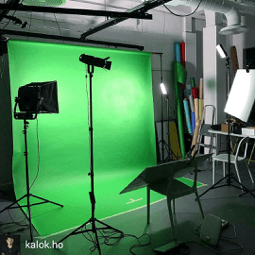简介:
智慧大屏(虚拟背景)是基于绿幕和蓝幕的新型演示工具,商家可以通过上传提前制作好的宝贝相关的景片素材或使用官方提供的图片模板,在直播间背景中展示宝贝相关信息,包括品牌名称、宝贝名称、商品图、活动价格、商品好评等信息。用户进入直播间后可以更直观的了解到宝贝核心卖点及价值,感官体验明显提升。
极简使用步骤
一、在直播间搭建绿幕
二、 下载淘宝直播PC推流端,使用智慧大屏
1、下载PC推流客户端5.07.29 点我下载
2、选中摄像头并打开右上侧智慧大屏面板
3、打开绿幕抠图按钮,点击自动调参
4、生成绿幕背景图片并应用
三、 常见问题与解决方案
1、打开绿幕抠图按钮没有效果怎么办?
答:点击高级设置,找到相似度调节选项,点击自动调节,并根据实际效果调节相似度。
2、抠图效果不好怎么办?(边缘扣不干净、噪点闪烁)
答:光照对绿幕效果影响较大,请参考下文 使用手册-绿幕场地布置方法 ,并根据实际情况调节相似度。
3、有绿色商品展示,绿色商品被扣掉怎么办?
答:可以通过设置免抠区域解决,免抠区域内商品原色展示,详见下文 使用手册-参数调节及动态背景-区域抠图。
4、背景看上去很假怎么办?
答:可以通过设置背景虚化解决,背景虚化可以提供景深效果,使背景看起来更加真实,详见下文:使用手册-参数调节及动态背景-背景虚化
5、背景可以替换为动图或者视频吗?
答:可以,在PC推流端操作面板上添加媒体源,并在左下角把对应元素调节到对应视频捕获设备下面即可。
详细使用方法可参考下文使用手册哦~
详细使用手册
使用绿幕大屏需下载指定版本:**5.07.29**(点此下载)
一、淘宝直播PC推流端使用方法
1、淘宝直播PC推流端绿幕【模板模式】使用说明
i、进入智慧大屏(原虚拟背景)功能,打开绿幕抠图开关,进入模板选项卡,选择新建模板。<br />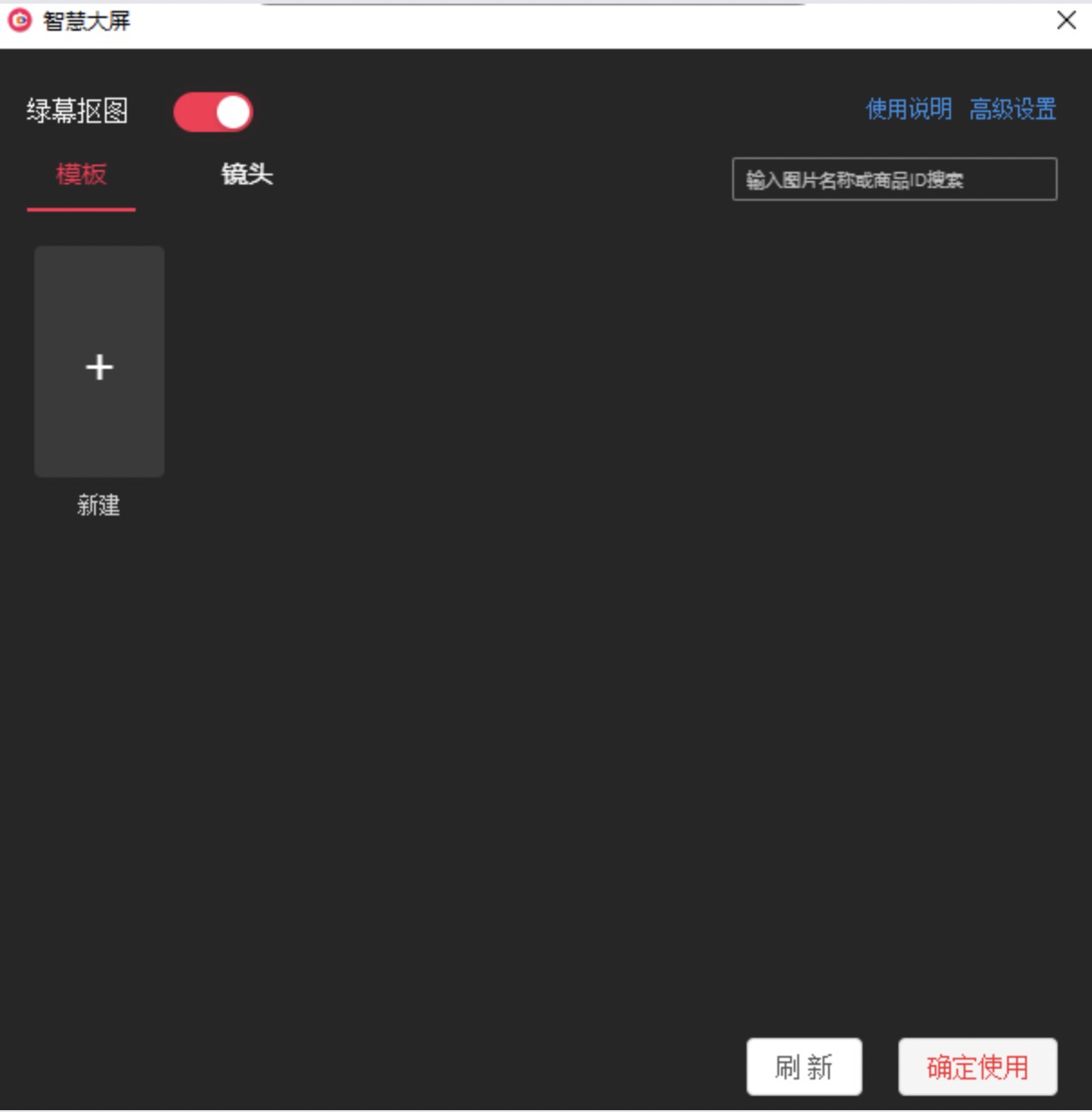ii、跳转到模板制作页面,选择商品<br />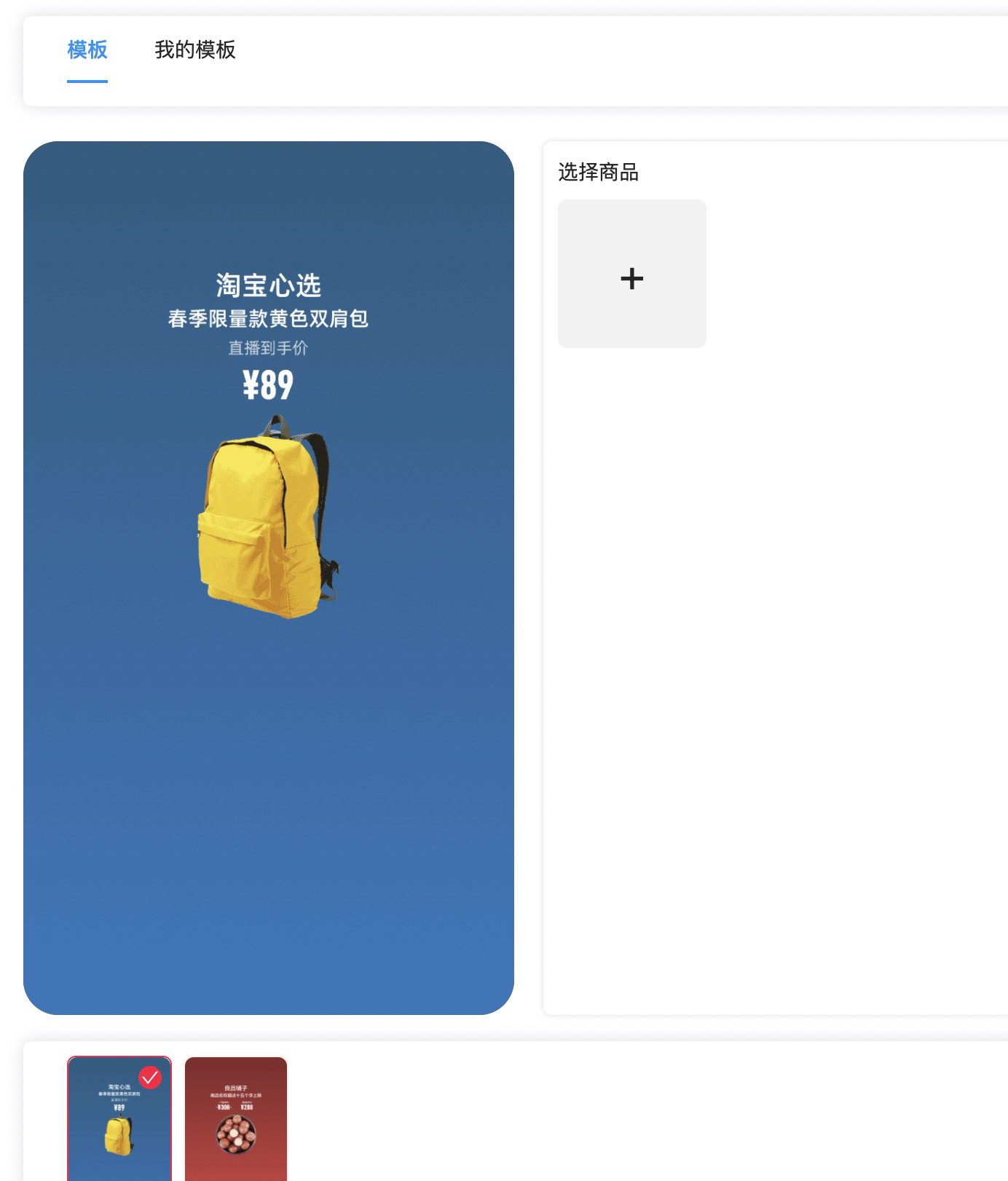iii、算法智能读取品牌词、宝贝标题,根据模板要素生成关键词<br />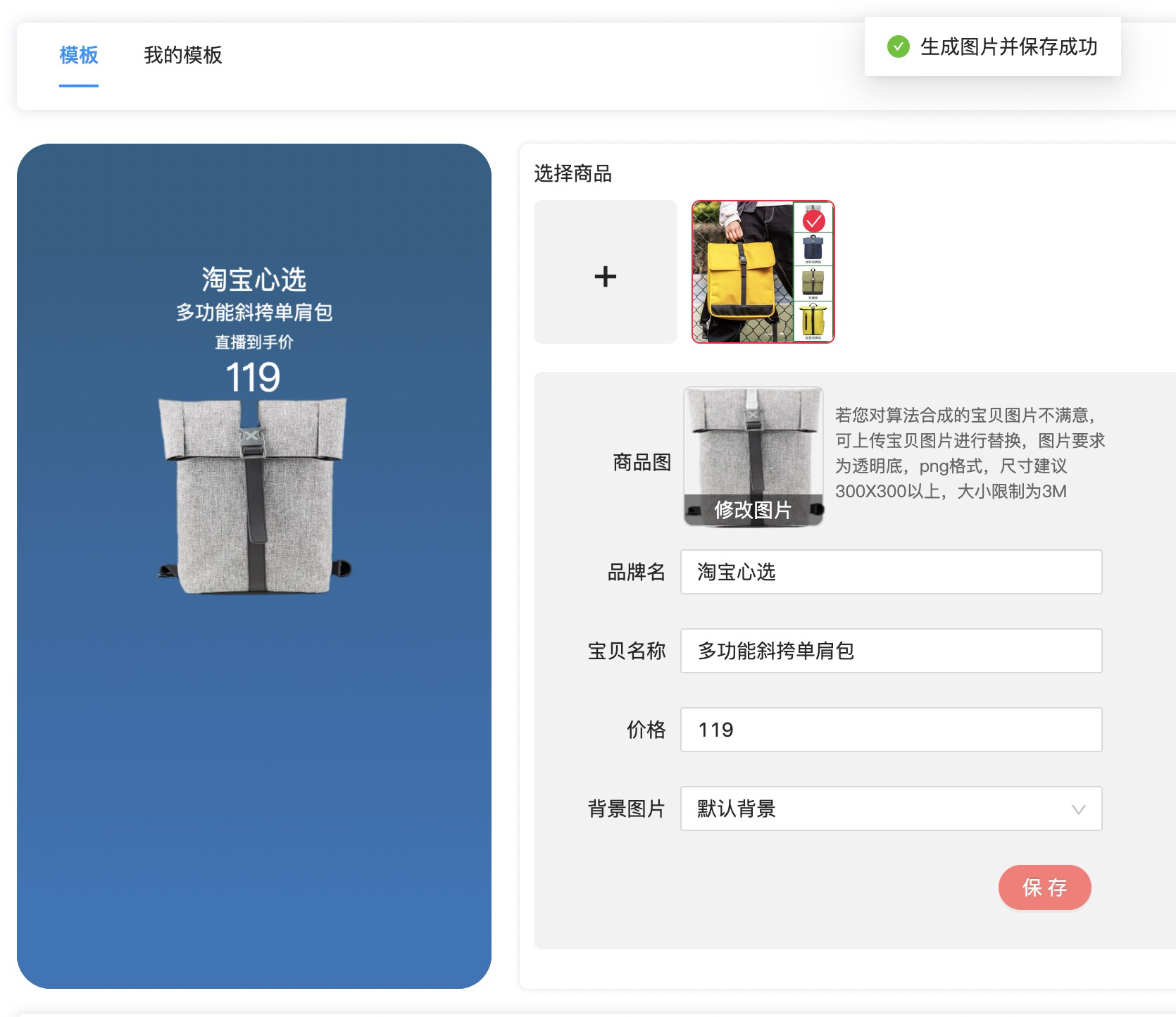iv、手动添加宝贝价格<br /> v、 保存海报,PC推流端手动刷新即可获取制作完成的海报<br /> 关联商品的宝贝生成后,可以在“我的模板”中进行管理,单个宝贝最多支持5张海报。
2、淘宝直播PC推流端【传图模式】(白名单邀约制,具体请咨询直播运营同学)
i、商家通过**淘宝直播PC推流端**“智慧大屏”进入操作面板并开启绿幕抠图开关。<br />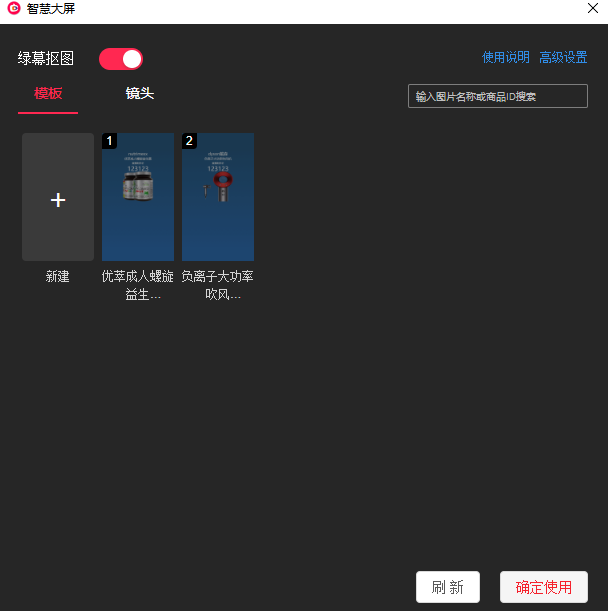ii、打开参数设置面板,并点击自动调节,并进行细节微调<br />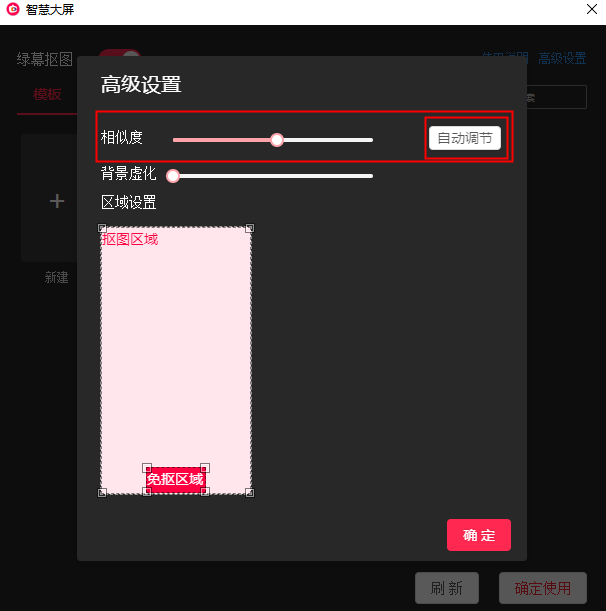iii、上传经过精心设计的符合直播视觉规范的图片<br /> (图片命名格式:三位数顺序编号+宝贝名称;尺寸720X1280,单张不超10M,单场直播至多300张图)<br /><br />iv、根据图片命名格式中的数字编号及宝贝名称关键字可快速查找到对应的背景图片<br />v、选中图片,推送到直播预览
3、镜头模式
i、商家通过淘宝直播PC推流端“智慧大屏”进入操作面板并添加背景摄像头(镜头模式需要至少两个摄像头)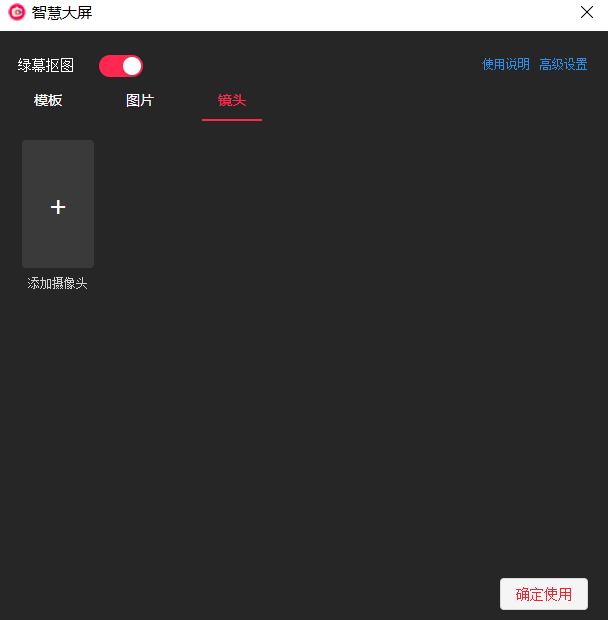
ii、选择背景摄像头并点击“确定使用”,背景摄像头会自动变为绿幕背景